1.检查Nginx服务的进程是否已启动和是否有监听80端口:
ps aux |grep nginx netstat -lntp |grep nginx
2.检查selinux是否已关闭,防火墙的80端口是否已打开,或者是否清空了防火墙规则:
3.检查php-fpm服务的进程是否已启动:
ps aux |grep php-fpm
4.检查Nginx是否能正常解析php,首先找到你Nginx的默认站点目录,我这里是我这里Nginx的默认站点目录是/data/wwwroot/default/,你然后将Nginx的默认访问页面文件改为index.php:
编辑的内容如下:
接着使用浏览器访问,显示了php的配置信息页面代表能够正常解析。
5.检查mysql能否正常登陆和使用:
mysql -uroot -p'12345'
<br>
我这里使用的是3.3的UTF8版本:
解压:
解压后会有以下几个目录:
首先将Nginx之前的默认页文件给删掉,然后将以上解压的upload目录下所有的文件拷贝到Nginx默认站点的根目录下:
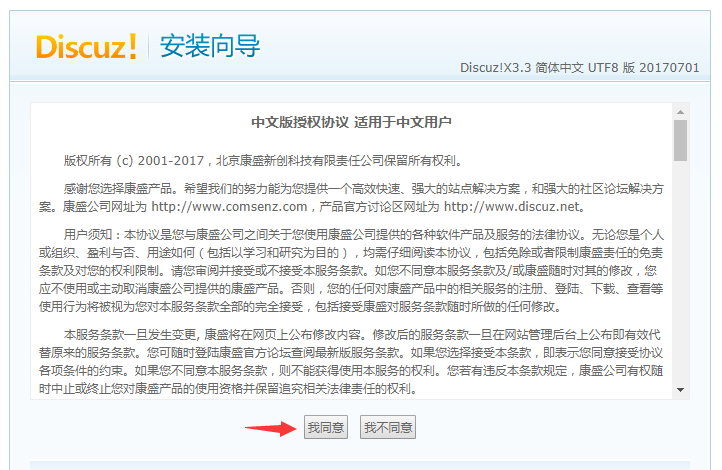
然后就会进入目录、文件的权限检查界面,但是会发现这些目录或文件权限不足,所以都是不可写的状态:
那么就只能自己写个脚本给这些目录赋予权限了,页面中显示的目录路径都是相对路径,所以这个脚本需要放在站点的根目录下:
执行完脚本后刷新页面就会发现状态都变为可写了:
没问题后就点击页面下方的”下一步“:
1、选择“全新安装 Discuz! X (含 UCenter Server)”
如果你之前没有安装过Discuz就选择此项。
2、选择“仅安装 Discuz! X (手工指定已经安装的 UCenter Server )”
如果你之前安装过Discuz,现在只是升级的话,选择此项并保证之前的 UCenter 是 UCenter 1.6.0 版本,如果之前安装的 UCenter Server 没有进行升级操作的话,一般为 1.5.1 或 1.5.2 版本,你需要首先升级 Ucenter 到 1.6.0版本, 否则安装程序会提示错误,无法继续。因为我是没安装过的所以这里以全新安装 Discuz为例。
点击“下一步”,进入安装数据库的界面,如下图所示:
这里只需要输入你数据库root用户的密码,然后再设置一个admin密码就可以了,发送告警邮件的邮箱写不写都可以,剩下的会自动进行安装:
安装完成后点击访问即可,如果你不需要安装Discuz推荐的应用的话:
搞定,打完收工:
本文转自 ZeroOne01 51CTO博客,原文链接:http://blog.51cto.com/zero01/2046811,如需转载请自行联系原作者